Flickr er et veldig populært webhotell for fotografering med en bildeopplastingshastighet på omtrent 7 000 bilder i minuttet. Den har mange brukeropprettede grupper som lar mennesker med lignende interesser komme sammen og dele bildene sine som gjenspeiler disse interessene, for eksempel mat, dyr, visse fototeknikker eller kreative allmenninger, etc.
Denne artikkelen viser deg hvordan du oppretter og administrerer din egen Flickr -fotogruppe for alle.
Trinn

Trinn 1. Gå til Flickr.com
Hvis du er logget inn, tar det deg til din "Hjem" -side. Hvis ikke, logg på.
Klikk på "Gruppe"

Trinn 2. Fra grupper blar du ned til Opprett en ny gruppe

Trinn 3. Velg type gruppeinnstilling (privat, offentlig (kun invitasjon) eller offentlig)
Denne artikkelen viser deg hvordan du oppretter en offentlig gruppe.

Trinn 4. Gi gruppen din et navn, og velg gruppens sikkerhetsnivå (enten det er aldersbegrenset (18+) eller ikke)
Prøv å bruke et gruppenavn som er fornuftig for folk som søker etter din interesse eller for bildetyper du vil gruppere i den. Trykk på Neste.

Trinn 5. Klikk på "Grupper" ovenfor for å se gruppene dine
Den nye gruppen din skal nå vises. Gå til gruppens administrasjonsside (klikk på fanen Administrasjon under gruppens navn) og ta eventuelle nødvendige administrative type beslutninger.

Trinn 6. Kontroller visningsnivået til de som besøker gruppen
Under Personvern kan du velge hva du vil vise til ikke-medlemmer.

Trinn 7. Velg hva du vil at de forskjellige medlemsnivåene skal hete (under Medlemskap)

Trinn 8. Begynn å gjøre gruppen interessant
Klikk på Legg til noe? ligger på gruppens hjemmeside. Dette tar deg til fotostrømmen din, og du kan begynne å velge bilder derfra for gruppen. Opptil seks bilder kan legges til om gangen, og du kan bruke søkeboksen til å finne relevante tagger på bildene dine. Se på rullegardinboksen under ordene Your Photostream; det vil vise deg at bilder kan hentes fra:
- Alle varene dine
- Ditt sett
- Bilder lastet opp på en bestemt dato
- Dine grupper
- Geotagget eller ikke-geotagged elementer.
Video - Ved å bruke denne tjenesten kan noe informasjon bli delt med YouTube
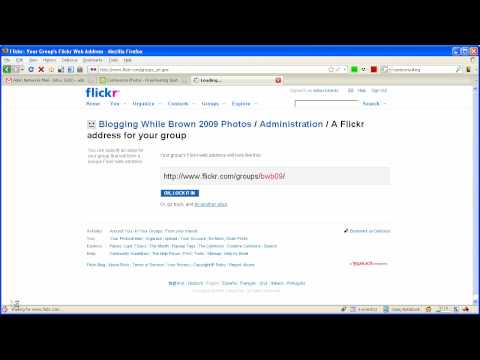
Tips
-
Hvorfor velge en privat eller en offentlig gruppe? Her er noen tanker:
- En privat gruppe er egnet for familie, venner og vennegrupper. Bare disse menneskene (inviterte) får noen gang se bildene i gruppen. Dette kan være viktig hvis du deler bilder av familiemedlemmer, barn, hjemmet ditt, etc., og du ikke vil at omverdenen skal se disse bildene. Private grupper kommer ikke opp i gruppesøk.
- En offentlig gruppe er ideell for ethvert emne der du ønsker å vekke offentlig diskusjon. For eksempel er grupper om reiser, oppskrifter, hobbyer og lignende alle åpenbare kandidater for en offentlig gruppe. Den offentlige gruppen kan bli med av hvem som helst uten å måtte spørre. Som administrator kan du skjule diskusjoner og gruppebasseng for ikke-medlemmer om nødvendig.
-
Hvis du ikke har noen relevante bilder å legge til i den nye gruppen din ennå, må du begynne å ta noen bilder for å gjøre gruppen interessant.
En offentlig gruppe på invitasjon er ideell for en liten gruppe som du vil beholde medlemskontrollen over. Selve gruppen kan ses av alle, men det krever en invitasjon å bli med. Dette kan være nyttig for en lokal klubb, hobbygruppe eller skolegruppe







